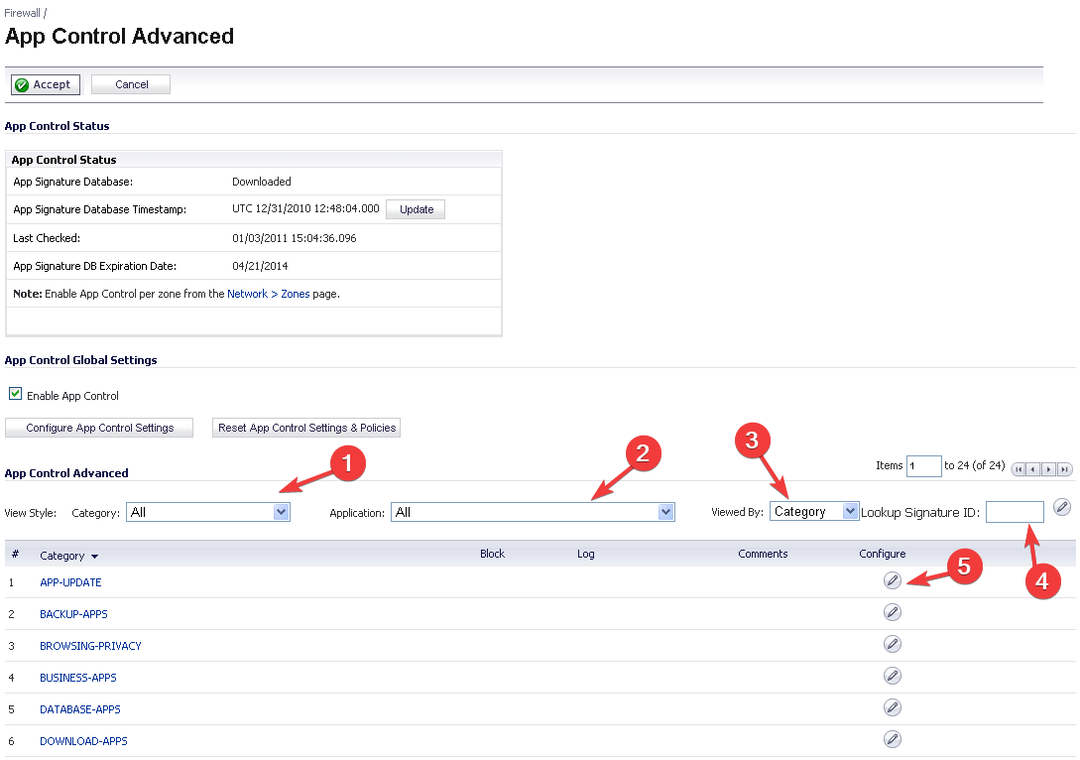Ознайомтеся з найпростішими методами виправлення цієї помилки
- Ця помилка оновлення може виникнути через пошкоджені системні файли, проблеми з мережею або несправну службу Windows Update.
- Щоб вирішити цю проблему, ви можете видалити записи реєстру WUServer і WIStatusServer або відновити пошкоджені системні файли.

XВСТАНОВИТИ, НАТИСНУВШИ ЗАВАНТАЖИТИ ФАЙЛ
Збої оновлення Windows можуть дратувати! Завдяки Fortect ви позбудетеся помилок, спричинених відсутніми або пошкодженими файлами після оновлення. Утиліта підтримує репозиторій оригінальних версій системних файлів Windows і використовує зворотний алгоритм для заміни пошкоджених на хороші.
- Завантажте Fortect і встановіть його на вашому ПК.
- Запустіть процес сканування інструменту для пошуку пошкоджених файлів, які є джерелом проблем.
- Клацніть правою кнопкою миші Почати ремонт для вирішення проблем безпеки та продуктивності вашого комп’ютера.
- Fortect завантажив 0 читачів цього місяця.
Багато наших читачів скаржилися на помилку Windows Update 0x80240440 під час оновлення своїх комп’ютерів Windows Server для патчів безпеки.
У цьому посібнику ми розглянемо рекомендовані експертами виправлення, щоб позбутися цієї помилки відразу після обговорення причин.
Що викликає помилку 0x80240440 Windows Update?
Причини цієї помилки оновлення можуть бути різними; тут згадуються деякі з поширених:
- Зараження шкідливим програмним забезпеченням – Якщо ваш комп’ютер заражено вірусом, він може пошкодити системні файли, необхідні для оновлення. Тобі потрібно запустіть глибоке сканування, щоб видалити інфекцію.
- Служба Windows Update – Служба Windows Update має бути запущена та запущена, щоб оновлення було успішним; якщо він не працює належним чином, ви можете побачити цю помилку.
- Реєстр Windowsпитань – Якщо записи реєстру пошкоджені або відсутні, ви можете зіткнутися з помилкою оновлення Windows. А засіб очищення реєстру дуже допоможе в цій ситуації.
- Проблеми з мережею – Щоб успішно інсталювати оновлення на вашому сервері Windows, вам потрібне безперервне та стабільне мережеве з’єднання. Оновлення може бути невдалим, якщо у вас погане з’єднання.
Тепер, коли ви знаєте причини помилки, давайте перейдемо до виправлень для вирішення проблеми.
Як я можу виправити помилку 0x80240440 Windows Update?
1. Видаліть кеш із папки Windows Update
1.1 Зупиніть службу Windows Update
- Прес вікна + Р щоб відкрити бігти вікно.
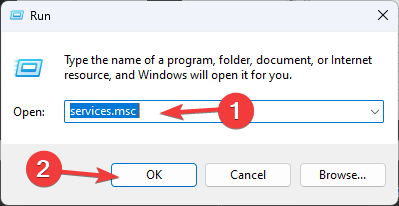
- Тип services.msc і натисніть в порядку щоб відкрити Послуги додаток
- Знайдіть і клацніть правою кнопкою миші Windows Update і виберіть СТІЙ.
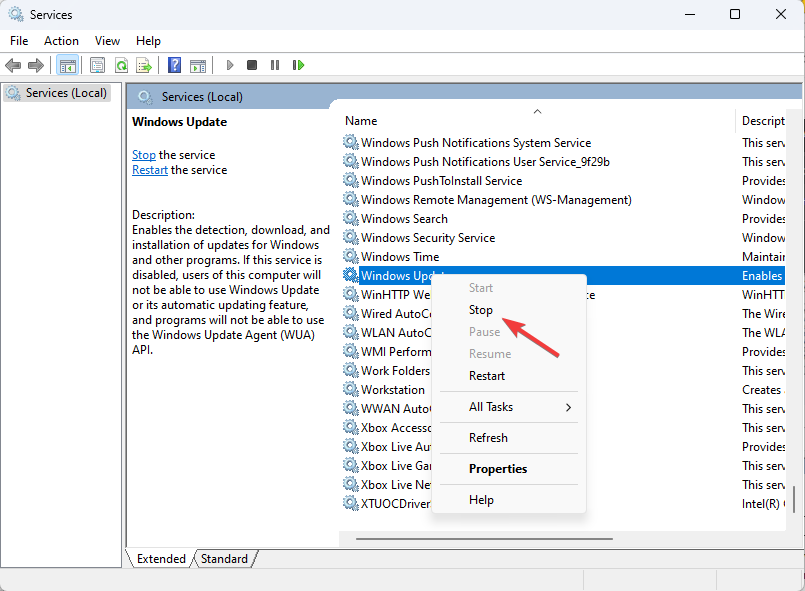
- Дочекайтеся зупинки служби та згорніть вікно.
1.2 Видаліть папку DataStore
- Прес вікна + Р щоб відкрити бігти вікно.
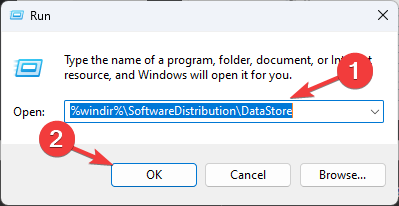
- Введіть наступний шлях і натисніть в порядку:
%windir%\SoftwareDistribution\DataStore - Файловий провідник відкриється за допомогою DataStore папку на екрані, натисніть Ctrl + А щоб вибрати весь вміст, і натисніть Видалити кнопку, щоб видалити весь вміст.
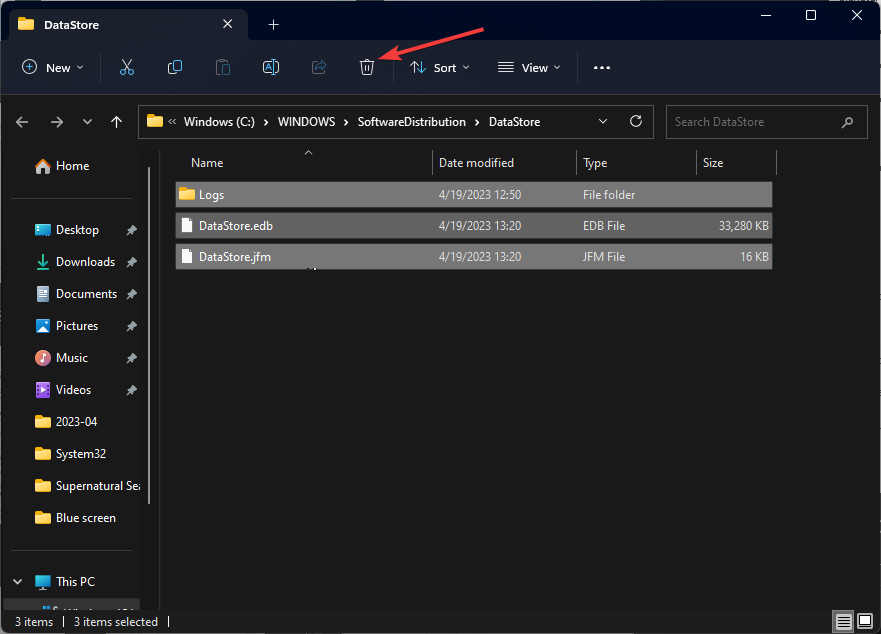
1.3 Перезапустіть службу Windows Update
- Тепер перейдіть до Послуги знову.
- Знайдіть і клацніть правою кнопкою миші Windows Update і виберіть старт.
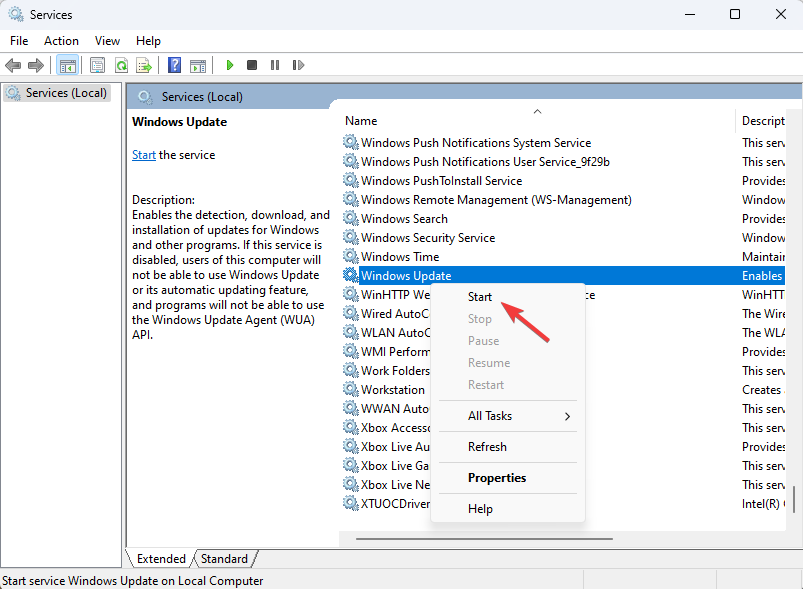
- Дочекайтеся початку процесу, а потім закрийте Послуги вікно.
2. Видаліть записи WUServer і WIStatusServer
- Прес вікна + Р щоб відкрити бігти вікно.
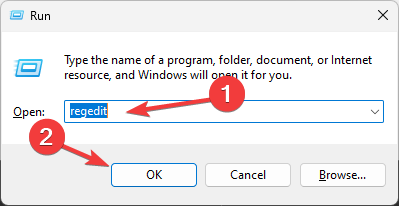
- Тип regedit і натисніть в порядку відкривати Редактор реєстру.
- Перейдіть до цього шляху:
Комп’ютер\HKEY_LOCAL_MACHINE\SOFTWARE\Policies\Microsoft\Windows\WindowsUpdate - На правій панелі знайдіть і клацніть правою кнопкою миші WUServer & WISTatusServer, щоб очистити шлях завантаження.

- Перезавантажте сервер, щоб підтвердити зміни.
- Виправлення: 0x87d00213 Помилка розгортання програми
- Qt5Core.dll не знайдено: 4 способи виправити цю помилку
- Відсутня помилка Audiocontrol.dll: 5 способів легко її виправити
- 0x87d00669 Помилка оновлення SCCM: як її виправити
- 0x80041002: що це за код помилки та як його виправити
3. Запустіть сканування SFC
- Натисніть вікна ключ, вид cmd, і натисніть Запустити від імені адміністратора.

- Скопіюйте та вставте таку команду, щоб відновити системні файли, і натисніть Enter:
sfc/scannow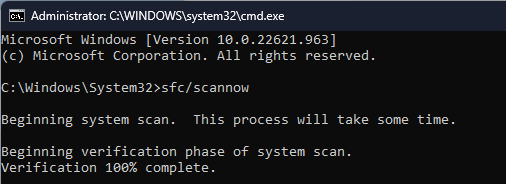
- Зачекайте, поки процес завершиться, а потім перезапустіть сервер.
4. Вимкніть контроль програм у Sonicwall NSA
- Йти до Брандмауер, а потім натисніть Розширений контроль програм.
- На Розширений контроль програм Ви можете сортувати результати пошуку.
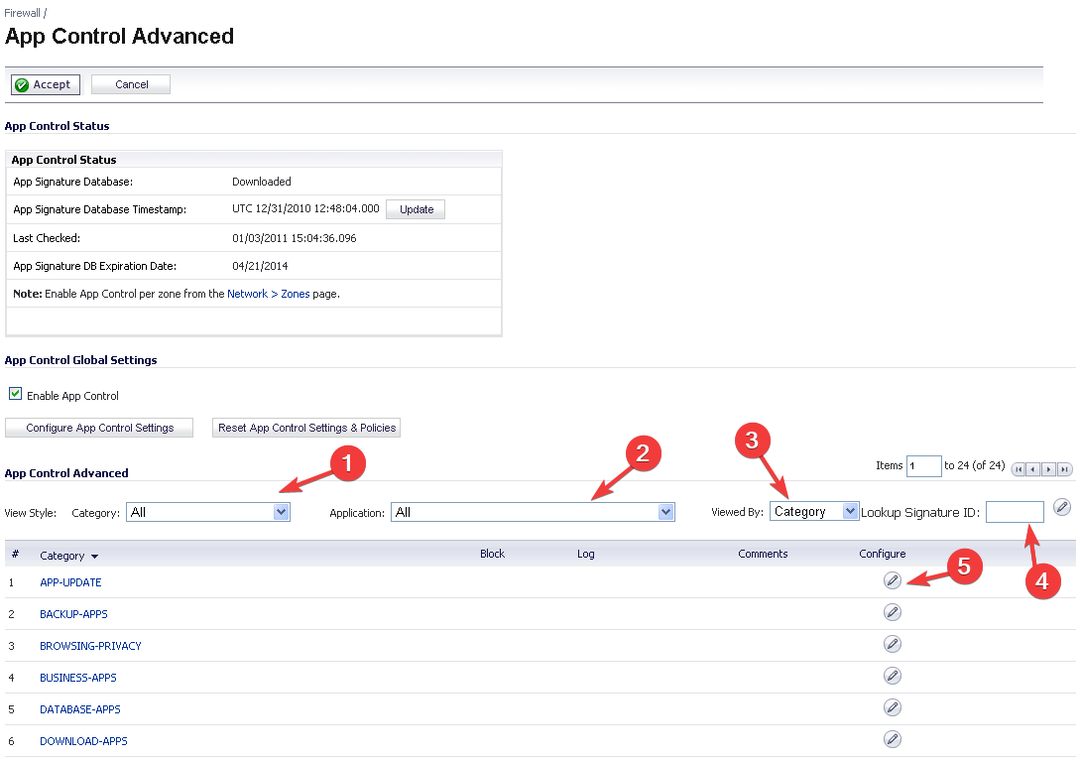
- для Категорія, виберіть категорію зі спадного меню; для застосування, виберіть програму та для Переглянуто, виберіть Підпис.
- Ви також можете ввести Пошук ідентифікатора підпису якщо ти це знаєш.
- Натисніть Налаштувати піктограму (у формі олівця), щоб змінити налаштування.
- Ви отримаєте Контрольний підпис програми Вікно налаштувань; для Блокувати виберіть опцію Використовувати налаштування програми (вимкнено) і натисніть в порядку.
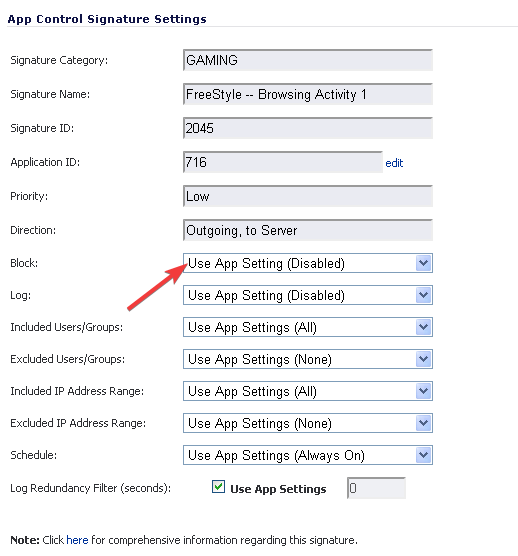
Sonicwall NSA може спричинити проблеми з підключенням до мережі якщо увімкнено контроль програм. Ви можете перевірити, чи будь-які налаштування брандмауера блокують трафік, що спричиняє цю помилку оновлення.
Отже, це методи, якими ви можете скористатися, щоб виправити помилку 0x80240440 Windows Update. Якщо у вас є запитання чи пропозиції, не соромтеся згадати їх у розділі коментарів нижче.
Все ще виникають проблеми?
СПОНСОРОВАНО
Якщо наведені вище пропозиції не допомогли вирішити вашу проблему, ваш комп’ютер може мати серйозніші проблеми з Windows. Ми пропонуємо вибрати комплексне рішення, наприклад Фортект для ефективного вирішення проблем. Після встановлення просто натисніть Переглянути та виправити кнопку, а потім натисніть Почати ремонт.